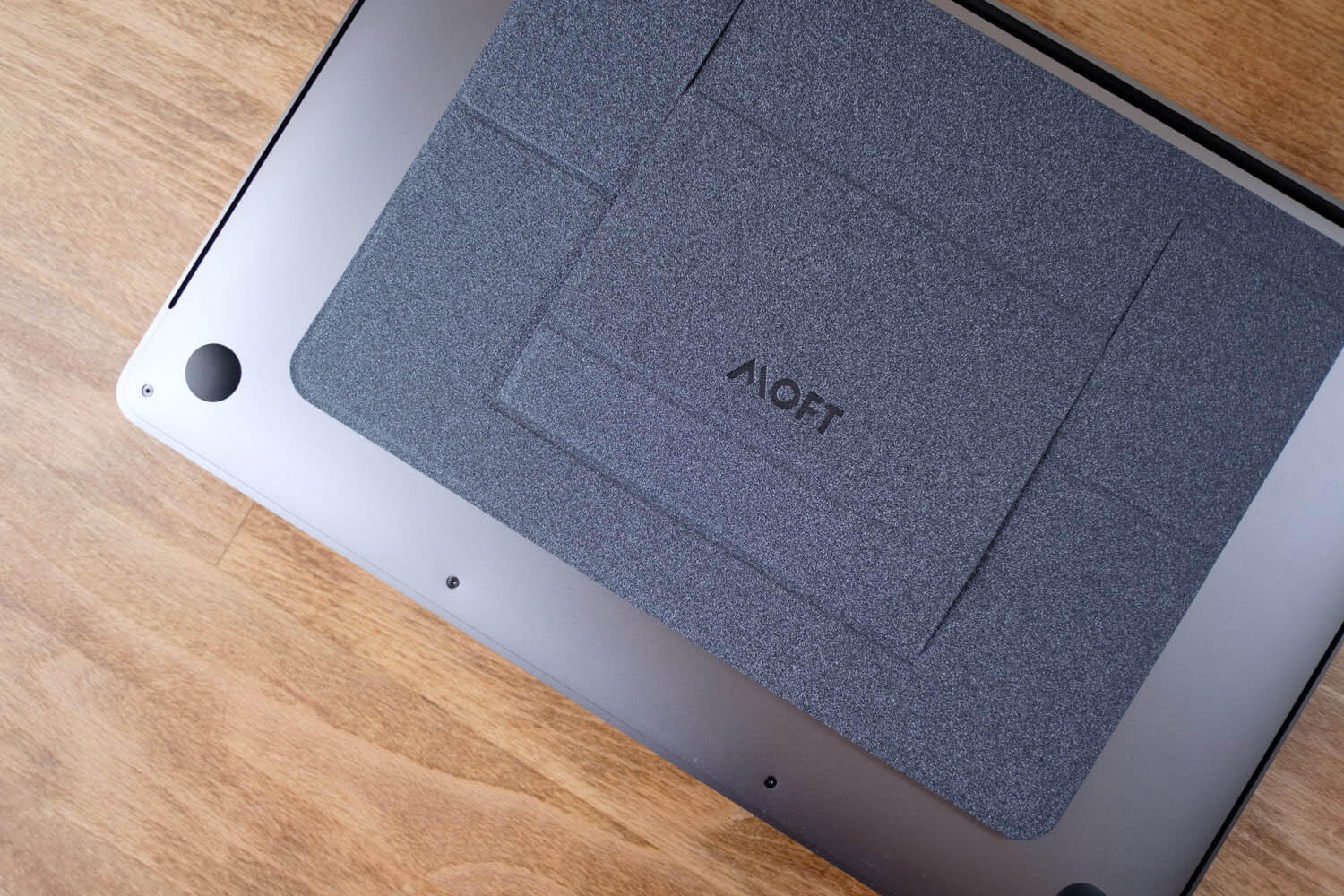どうも、BLKY(@blky3)です。
スマホの中では数年前からデフォルトスタンダードになっている指紋認証、今では欠かす事のできない機能の一つとなりました。
僕のメインスマホであるBlackBerry KEYoneにはBlackBerryで初めての指紋認証を搭載したモデルです。
今回はBlackBerry KEYoneの指紋認証について書きたいと思います。
スポンサーリンク
指紋認証は物理キーのスペースキー
BlackBerry KEYoneの指紋認証は物理キーのスペースキーに内蔵されています。他のスマホではサイドの電源キーだったり、背面にあることもあります。
元々iPhoneユーザーだった僕にはホームボタンでの指紋認証になれていたので、スペースキーに内蔵されているのは違和感なく使えています。
認証精度は良好でストレスがありません。
スペースキーに指を置くだけでロックの解除ができます、iPhoneとは違い押し込む必要ありません。(癖でつい押し込んでしまいます)
スポンサーリンク
指紋の登録・削除
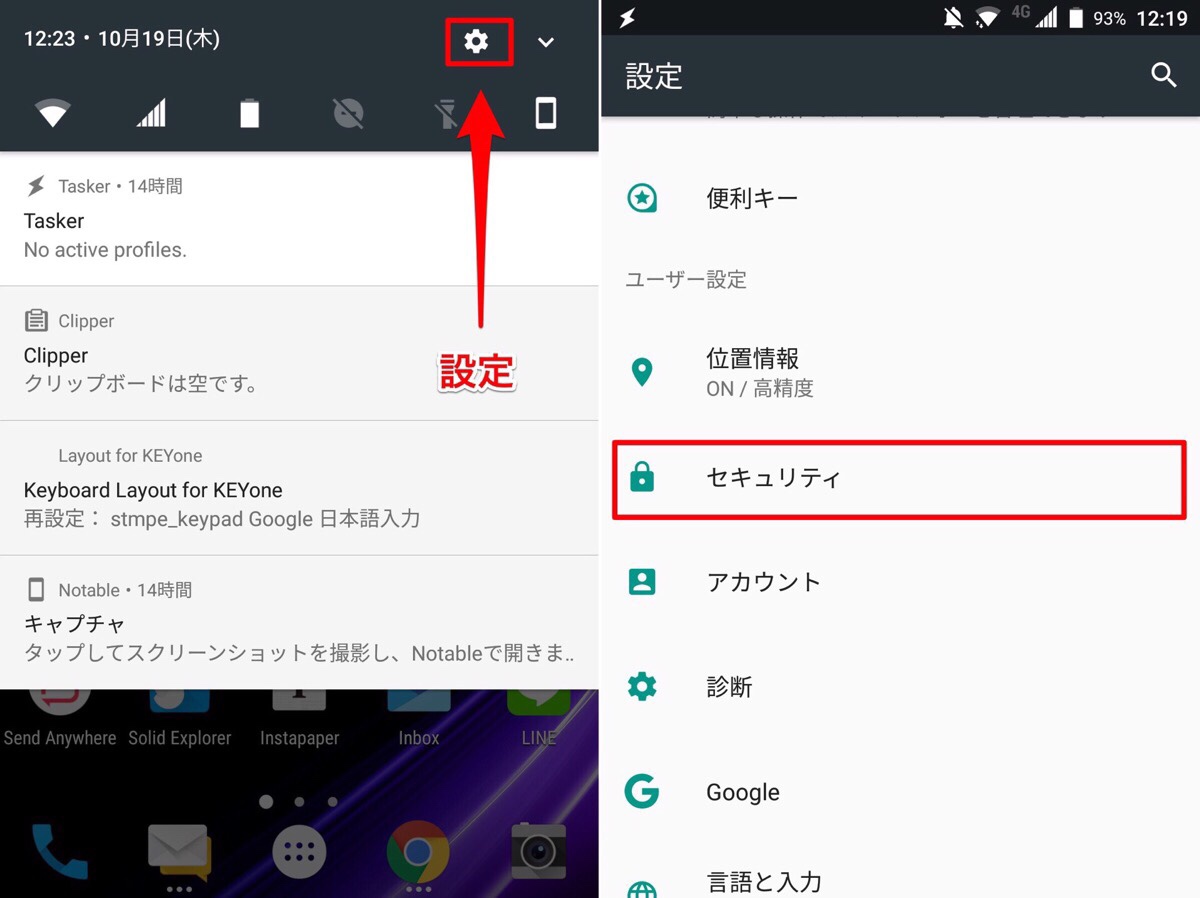 

設定のセキュリティの項目を開きます
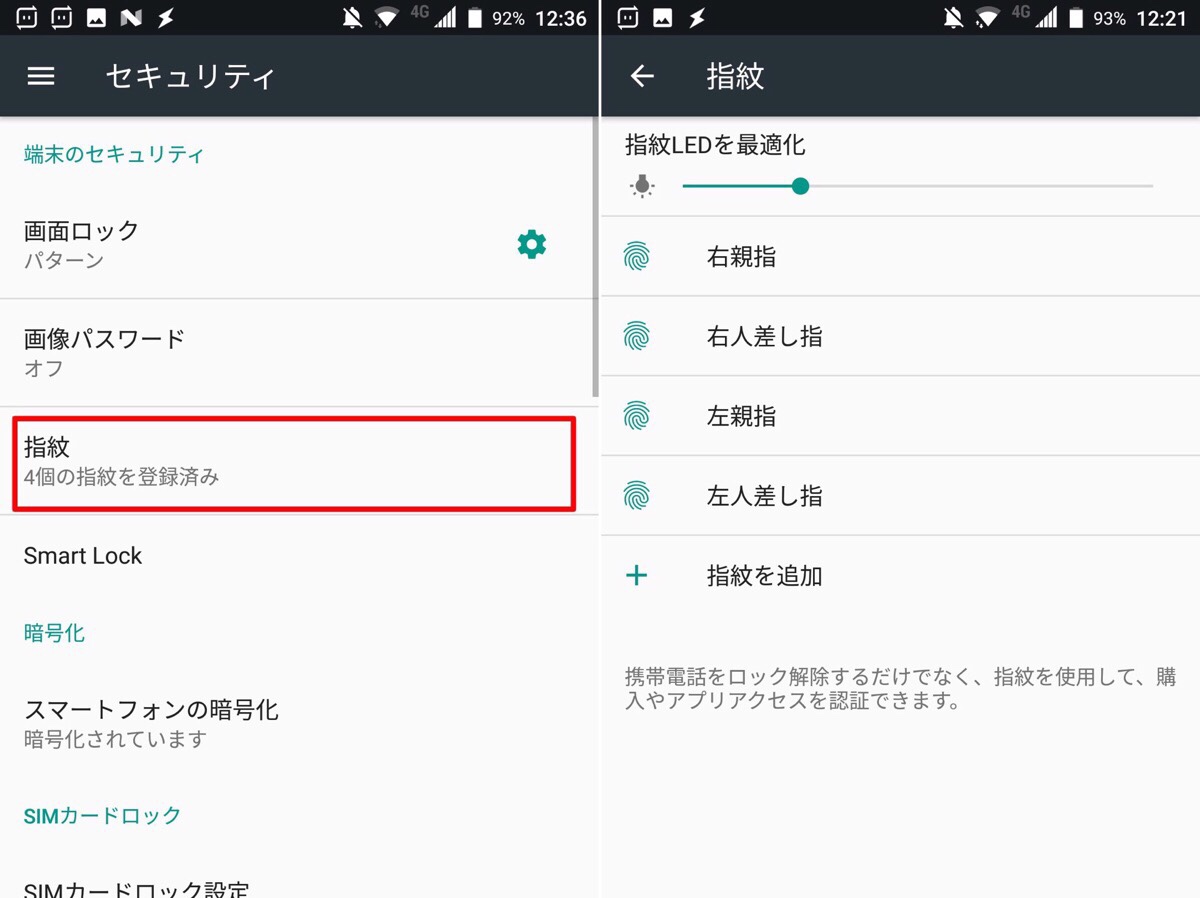 

赤枠の「指紋」から指紋の登録、削除、編集を行います。
登録するには「指紋を追加」から。
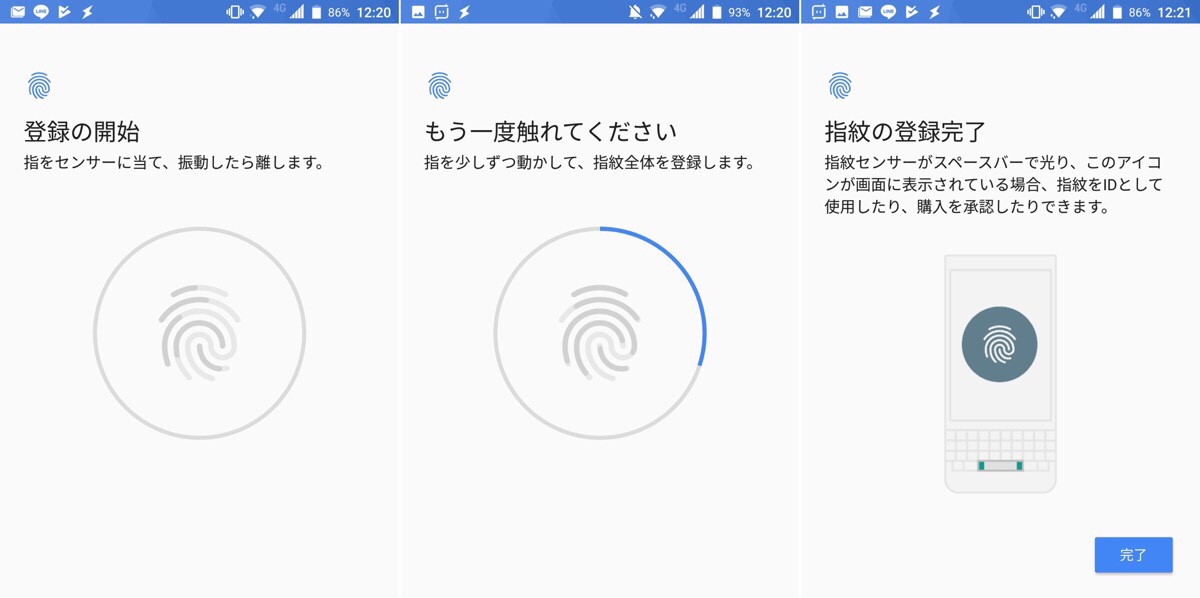 

指示通りに指をスペースキーに置いて離してを繰り返します。
指紋センサーの光は指紋LEDを最適化から調節できます。
なので名前を右親指などわかりやすい名前をつけておくと便利です。
指紋の編集は変更したい指紋をタップすると、「名前の変更、削除」が行えます。
スポンサーリンク
まとめ
今回はBlackBerry KEYoneの指紋認証について書いてみました。こんな感じで指紋を1つのみではなく複数登録しておくと便利です。
余談ですがBlackBerry KEYoneでは同じ指は複数登録できないみたいです。iPhoneでは同じ指を複数登録して認証精度を高めるような裏技のようなことをしていたのでビックリ!自信の表れでしょうかね?
同じタグの記事を読んでみる
RELATED POSTS
LATEST POSTS
スポンサーリンク